很多小伙伴还不了解火狐浏览器在哪开启拼写检查,下面不妨不妨跟随我们去看看具体的操作方法吧。
1、首先打开火狐浏览器,点击<右边的三条横线>,如下图所示。
2、然后点击<设置>,如下图所示。
3、最后勾选<在输入时检查拼写>,这样就完成了,如下图所示。
火狐浏览器翻译功能位置在哪里,用户在使用浏览器的时候,有时会遇到纯外语的网站,这个时候可以开启浏览器自带的翻译插件就可以转换成中文了。很多小伙伴还不知道手机火狐浏览器翻译功能在哪,今天小编整理了相关的信息,希望可以很好的帮助到大家。
手机火狐浏览器翻译功能在哪
1、打开火狐浏览器,点击右上角的三横图标。
2、在出现的菜单栏中点击“附加组件”。
3、进入附加组件页面,点击底端“查看更多附件”。
4、在搜索框里输入“翻译”,找到想要的翻译插件之后点击“添加到Firefox”。
这样就可以使用翻译功能了。
小编整理的“火狐浏览器翻译功能位置在哪里”的全部内容,想要了解更多的手机游戏攻略或者软件教程,可以关注本站,每天都会实时更新一些有价值的内容,希望大家喜欢。
《火狐浏览器》如何添加插件,具体是如何添加插件的呢,很多网友都不清楚它的操作方法与步骤,下面去看看吧。
1、打开火狐浏览器,点击界面右上角的“三点”图标。
2. 单击出现的菜单栏中的“附加组件”。
3.进入页面后,点击“浏览所有Firefox加载项”。
4. 在添加附加组件页面,找到需要添加的组件,点击进入。
5.进入组件页面后,点击底部的“添加到Firefox”。
6. 在弹出的对话框中单击“添加”。
当我们在火狐浏览器中进行关闭提醒的操作时,就仿佛是在为我们的浏览体验按下了一个“静音键”。这看似简单的动作,却有着很重要的意义。那么是如何关闭提醒的呢?下面跟随我们去看看吧。
方法步骤
1.用户在电脑上打开火狐浏览器,并来到主页上点击右上角三横图标
2.在弹出来的下拉选项卡中,用户选择其中的设置选项,将会打开设置窗口
3.进入到设置窗口中,用户将左侧的选项卡切换到常规选项卡上
4.这时在页面右侧的功能板块中,用户在标签页板块中勾选关闭多个标签页时向您确认选项即可解决问题
5.完成上述操作后,用户再次关闭标签页,就会弹出关闭提醒窗口了
平台:
类型:实用工具
版本:v
大小:KB
更新:2024-08-25
标签: Firefox火狐浏览器
网络通讯
42.70MB
媒体音乐
34.24MB
时尚购物
34.09MB
金融理财
46.43MB
小说阅读
69.30MB
成长教育
111.39MB
住宿驿站
27.77MB
41.54MB
摄影美学
41.66MB
棋牌扑克
211.83MB
角色扮演
268.20MB
休闲益智
45.91MB
145.30MB
73.84MB
141.71MB
传奇三国
201.42MB
85.64MB
战争塔防
68.28MB
渝ICP备20008086号-39 违法和不良信息举报/未成年人举报:linglingyihcn@163.com
CopyRight©2003-2018 违法和不良信息举报(12377) All Right Reserved
《火狐浏览器》开启拼写检查的方法
很多小伙伴还不了解火狐浏览器在哪开启拼写检查,下面不妨不妨跟随我们去看看具体的操作方法吧。
1、首先打开火狐浏览器,点击<右边的三条横线>,如下图所示。
2、然后点击<设置>,如下图所示。
3、最后勾选<在输入时检查拼写>,这样就完成了,如下图所示。
火狐浏览器翻译功能位置在哪里
火狐浏览器翻译功能位置在哪里,用户在使用浏览器的时候,有时会遇到纯外语的网站,这个时候可以开启浏览器自带的翻译插件就可以转换成中文了。很多小伙伴还不知道手机火狐浏览器翻译功能在哪,今天小编整理了相关的信息,希望可以很好的帮助到大家。
手机火狐浏览器翻译功能在哪
1、打开火狐浏览器,点击右上角的三横图标。
2、在出现的菜单栏中点击“附加组件”。
3、进入附加组件页面,点击底端“查看更多附件”。
4、在搜索框里输入“翻译”,找到想要的翻译插件之后点击“添加到Firefox”。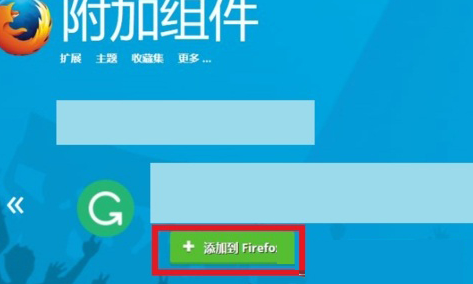
这样就可以使用翻译功能了。
小编整理的“火狐浏览器翻译功能位置在哪里”的全部内容,想要了解更多的手机游戏攻略或者软件教程,可以关注本站,每天都会实时更新一些有价值的内容,希望大家喜欢。
《火狐浏览器》如何添加插件
《火狐浏览器》如何添加插件,具体是如何添加插件的呢,很多网友都不清楚它的操作方法与步骤,下面去看看吧。
1、打开火狐浏览器,点击界面右上角的“三点”图标。
2. 单击出现的菜单栏中的“附加组件”。
3.进入页面后,点击“浏览所有Firefox加载项”。
4. 在添加附加组件页面,找到需要添加的组件,点击进入。
5.进入组件页面后,点击底部的“添加到Firefox”。
6. 在弹出的对话框中单击“添加”。
《火狐浏览器》如何关闭提醒
当我们在火狐浏览器中进行关闭提醒的操作时,就仿佛是在为我们的浏览体验按下了一个“静音键”。这看似简单的动作,却有着很重要的意义。那么是如何关闭提醒的呢?下面跟随我们去看看吧。
设置关闭提醒的操作方法
方法步骤
1.用户在电脑上打开火狐浏览器,并来到主页上点击右上角三横图标
2.在弹出来的下拉选项卡中,用户选择其中的设置选项,将会打开设置窗口
3.进入到设置窗口中,用户将左侧的选项卡切换到常规选项卡上
4.这时在页面右侧的功能板块中,用户在标签页板块中勾选关闭多个标签页时向您确认选项即可解决问题
5.完成上述操作后,用户再次关闭标签页,就会弹出关闭提醒窗口了
平台:
类型:实用工具
版本:v
大小:KB
更新:2024-08-25
标签: Firefox火狐浏览器
网络通讯
42.70MB
媒体音乐
34.24MB
时尚购物
34.09MB
金融理财
46.43MB
小说阅读
69.30MB
成长教育
111.39MB
住宿驿站
27.77MB
成长教育
41.54MB
摄影美学
41.66MB
棋牌扑克
211.83MB
角色扮演
268.20MB
休闲益智
45.91MB
棋牌扑克
145.30MB
休闲益智
73.84MB
角色扮演
141.71MB
传奇三国
201.42MB
棋牌扑克
85.64MB
战争塔防
68.28MB